如何使用AutoHotkey设计并绑定按键呢?还不会的朋友可以来看看小编分享的AutoHotkey设计并绑定按键的方法哦,希望通过本篇教程的学习,可以帮助到各位朋友。
首先可以新建一个脚本来测试按键, 方便我们查看, 可以直接使用下面这个脚本来测试!
;test the press key
^!m::MsgBox You pressed Ctrl+Alt+m.
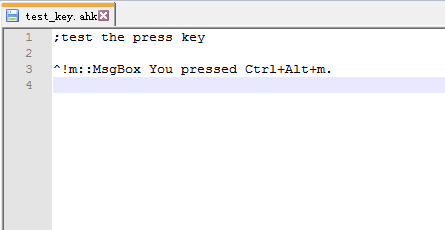
然后同时按住键盘的Ctrl+Alt的同时,点击M键, 就会出现如下窗口, 我们就可以测试了。

#号代表windows系统键, 图标和windows系统图标一样,如图,测试成功。
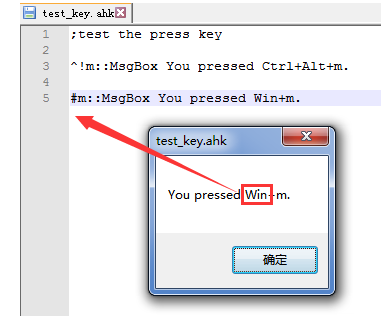
^ 代表Ctrl键
!代表Alt键,如图,这个上面已经测试过了。
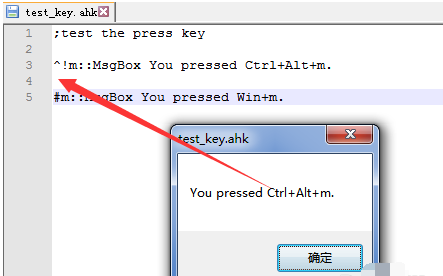
+代表shift按键,
+m::MsgBox You pressed shift+m. 如图
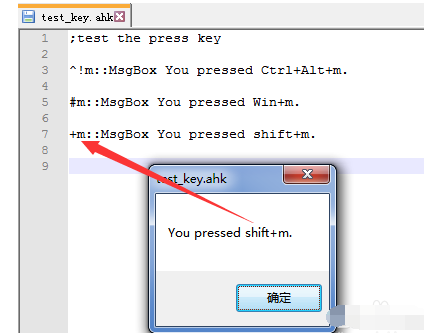
然后<和>代表左右的意思, 大家都知道ctrll,alt,shift这几个按键都有左右之分, 所以就是用这两个图标区分。
<^>!n::MsgBox You pressed AltGr+n.
<^
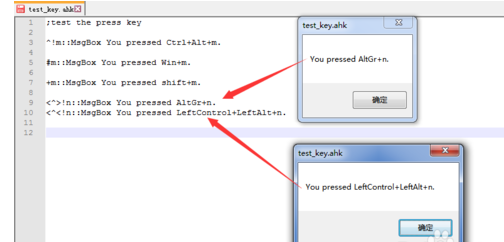
以上就是小编分享的AutoHotkey设计并绑定按键的方法,还不会的朋友赶快来学习一下哦。
- 华硕Win8怎么改Win7?华硕Win8改Win7教程
- 戴尔Win10开机自动修复怎么办?戴尔Win10开机自动修复解决方法
- 华硕Win10笔记本电脑怎样开启移动热点?
- 华硕Win10笔记本如何连接蓝牙音箱?
- 戴尔Win10无法识别耳机怎么办?戴尔Win10无法识别耳机解决方法
- 华硕Win10进入安全模式按什么键?华硕Win10进入安全模式教程
- 华硕Win11怎么开VT?华硕电脑VT开启教程
- 华硕Windows10更新怎么关闭?三种方法分享
- 华硕Windows10自带的Office密钥在哪?华硕Win10查看Office密钥教程
- Win10开始菜单点击无效怎么办?Win10开始菜单点击无反应的解决方法
- 网页视频没有画面只有声音怎么办?网页视频没有画面只有声音的解决方法
- Win10玩红警老是卡死怎么办?Win10玩红警老是卡死的解决方法
- Steam看不到家庭共享游戏怎么办?Steam家庭共享游戏看不到的解决方法
- 360浏览器如何关闭推荐热搜词?360浏览器关闭推荐热搜词的方法
- 暗影精灵9锐龙版怎么重装系统?重装暗影精灵9锐龙版的方法
- Excel图表既有柱形图也有折线图怎么做?
- Excel图表的趋势线怎么设置?Excel图表的趋势线设置教程
- Win11怎么查看硬盘信息?Win11查看硬盘信息的方法
- Excel如何按年并排按月升序?Excel按年并排按月升序教程
- 华硕Win7怎么升级Win10系统版本?华硕Win7改Win10系统教程
- Win7补丁下载失败怎么办?Win7补丁下载失败解决方法
- Win10升级Win11补丁会保留吗?
- 戴尔笔记本Win7系统怎么重装?戴尔笔记本Win7系统一键重装教程
- Win11补丁包重新启动需要多久?
- Win11补丁下载后怎么安装?Win11补丁包怎么安装?
- 戴尔Windows10没有声音如何修复?戴尔Windows10没有声音修复方法
- Win11补丁导致关机后指示灯还亮着怎么办?
- 戴尔Windows安全中心怎么关闭?戴尔Windows安全中心关闭方法
- 《傲慢与善良》曝剧照 藤谷太辅、奈绪为婚姻挣扎
- Win11如何屏蔽“同意个人数据跨境传输”的提示?Win11关闭个人数据跃境传输的方法